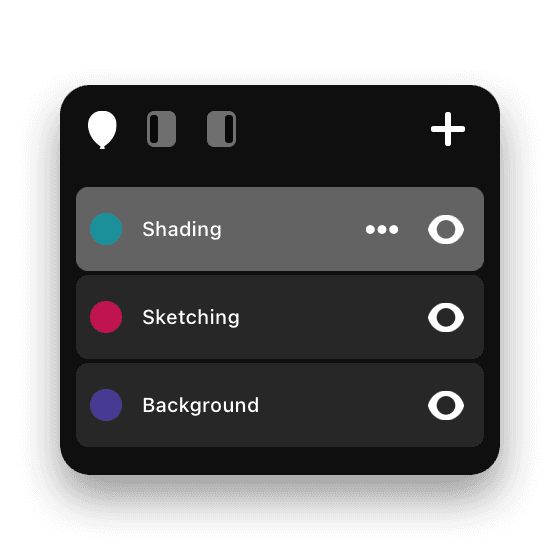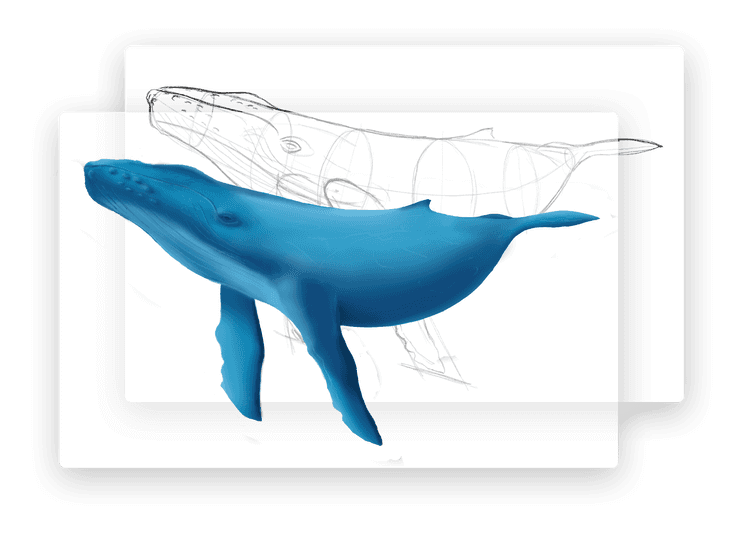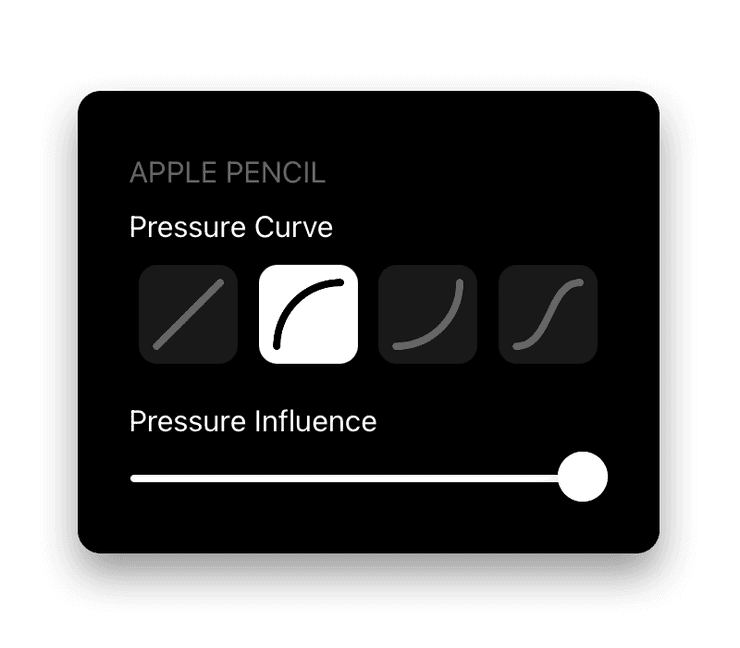Flow 3
Otomatik olarak İngilizce’den çevrilmiştir. Orijinali okumak için burayı tıklayın.
Katmanlar
Katmanlar artık Flow kullanılabilir. Bu, en çok talep edilen özelliklerden biri oldu ve onu tam olarak doğru hale getirmek için testçilerimizle aylarca çalıştık.
Katmanlar, istiflenmiş şeffaf kağıt parçaları gibidir. Bunları bağımsız olarak çizebilir, birleştirebilir, sıralarını yeniden düzenleyebilir, gizleyebilir veya gösterebilir ve opaklıklarını değiştirebilirsiniz. Katmanlar, çalışmanız için bir koruma oluşturur, böylece geri kalanını korurken tek tek parçaları değiştirebilirsiniz. Örneğin, bir katmanda kurşun kalemle bir şeyler çizebilir, ardından üst kısmı mürekkeple çizebilir ve ardından orijinal kalem eskiz katmanını tamamen gizleyebilirsiniz. Yeniden başlamak isterseniz, o katmanı da geri getirebilirsiniz.
Katmanlar Paneli
Başlamak için Katmanlar düğmesine dokunun. Katmanlar panelini ekranın her iki yanına yerleştirebilir veya sizin için uygun bir yere sürükleyebilirsiniz. Flow iPhone’unuzda Kalem Kutusu modunda açarsanız, katmanlarınız iPhone’unuzdan kontrol edilebilir ve iPad’iniz derli toplu kalır. Apple Pencil 2 kullanıyorsanız, çift dokunma hareketi, katmanlar panelinde geçiş yapacak şekilde yapılandırılabilir.
Katmanlarla Çalışmak
- Varsayılan olarak, her belgenin kaldırılamayan bir arka plan katmanı vardır.
- Aktif hale getirmek için bir katmana dokunun. Herhangi bir yeni kontur bu katmana eklenecektir.
- Bir katmanı gizlemek veya göstermek için görünürlük (göz) düğmesine dokunun.
- Bir katmanı geçici olarak ayrı ayrı göstermek için görünürlük (göz) düğmesine uzun basın.
- Sıralarını yeniden düzenlemek için katmanları sürükleyin.
- Yeni bir katman eklemek için + düğmesine dokunun.
Katman Seçenekleri
- Katman seçenekleri menüsünü göstermek için … düğmesine dokunun.
- Katman için bir renk seçin. Bu, farklı katman türlerinin renk kodlaması için yararlıdır. Örneğin, taslak içerik için maviyi ve nihai içerik için yeşili seçebilirsiniz.
- Katman opaklığını değiştirmek için kaydırıcıyı ayarlayın.
- Yeniden adlandır, bir katmanın başlığını değiştirmenize olanak tanır.
- Merge Down, geçerli katmanı doğrudan altındaki katmanla birleştirir ve hedef katmanın opaklığını devralır.
- Temizle, seçilen katmandaki tüm içeriği kaldırır.
- Çoğalt, bir katmanı doğrudan çoğaltmanıza olanak tanır.
- Sil, katmanı tamamen kaldırır.
Katmanlarla Seçme ve Silme
- Silgi veya kement bıçağı aracını seçtiğinizde, seçili olan katmandan veya tüm etkin katmanlardan etkileyici içerik arasında geçiş yapabilirsiniz.
- Etkin katmanlar, her katman adının yanındaki onay düğmesiyle değiştirilir, bu yalnızca silgi veya kement bıçağı kullanılırken görünür.
Diğer İpuçları
- İçeriği bir belgeden diğerine kopyalarsanız, katmanlar da ilgili opaklık ayarlarıyla birlikte kopyalanır.
Flow Web Görüntüleyicisi
Artık Flow belgelerinizi web tarayıcınızda görüntüleyebilirsiniz! Kontrol etmek için flowapp.moleskinestudio.com adresinden hesabınızla oturum açmanız yeterli.
Belgeleri yüksek çözünürlükte indirerek içeriğin masaüstünüzde kullanımını hızlı ve kolay hale getirebilirsiniz.
Not - mevcut belgelerin web’de açılmadan önce iPad veya iPhone’unuzda uygulamanın en son sürümünde açılması gerekir. Bunun bir kez olması yeterlidir - yeni belgeler hemen hazır olacaktır.
Çizim – basınç eğrileri, vurgulu, kalem boyutları ve daha fazlası
Basınç Eğrileri
Artık dört farklı Apple Pencil basınç eğrisi ve eğrinin çiziminiz üzerindeki etkisi arasından seçim yapabilirsiniz. Buna sağ üstteki Hareket Ayarları düğmesiyle kolayca erişebilirsiniz.
fareyle üzerine gelin
Apple Pencil ile en yeni iPad Pro’nuz varsa, artık fareyle üzerine geldiğinizde vuruşlarınızın bir önizlemesini görebilirsiniz.
Kalem Boyutları
ÇOK daha fazla kalem boyutu ekledik. Daha büyük. Daha küçük. Hepsine sahibiz.
kaydırma
Artık tuvali yakınlaştırdığınızda ekranın dışına kaydırarak çalışmanızı istediğiniz yere yerleştirmenizi kolaylaştırabilirsiniz.
Verim
Bu sürümde, gecikmeyi ve yükleme sürelerini daha da azaltan bazı büyük performans artışları var.
İşaret Aracı Karıştırma
Keski işaretleyici ve yuvarlak işaretleyici araçları artık mürekkebini sayfaya ek olarak uyguluyor, böylece birden çok geçişle çizim yaptığınızda renk aynı kalıyor ancak gücü artıyor, oysa önceden bu araçlar bir noktanın üzerine birden çok kez çizdiğinizde sayfayı karartıyordu.
Seçin, Döndürün ve Ölçeklendirin
Daha hızlı ve daha sezgisel hale getirmek için nasıl seçip dönüştürebileceğinizi elden geçirdik.
seçme
- Kement’i kullanırken, artık nesnelerin çevresini çizmek yerine dokunarak nesneleri seçebilirsiniz.
- Seçiminizin geçerli katmandan mı yoksa tüm etkin katmanlardan mı geldiğini değiştirebilirsiniz.
- Etkin bir seçimle, belgenizi yeniden düzenlemek için farklı bir katman seçebilir ve ‘Geçerli katmana taşı’ya dokunabilirsiniz.
- Her şeyi seçmek istiyorsanız, araç çubuğundaki Kement Bıçağı’na dokunun ve basılı tutun.
Döndürme ve ölçeklendirme
- Nesnelerin artık köşelerden veya merkezden ölçeklendirmenize izin veren tutamaçları var.
- Yeni döndürme kolu, dönüş derecelerini göstererek daha doğru eğirme kalitesi sağlar.
- Bir eksen boyunca hareket etmeyi kilitlemek için mıknatıs simgesine dokunarak (sarı kılavuz çizgilerle gösterilir) ‘Yakala’ özelliğini açabilirsiniz. Döndürme, 5º’lik artışlarla kilitlenecektir.
Görüntüler
- Belgelerinizde görsel kullanmak artık daha kolay.
- Opaklığı düzenleme, döndürmeyi sıfırlama veya görüntüyü bir başkasıyla değiştirme seçenekleriyle yeni görüntü düzenleyiciyi görmek için bir görüntüye Kement ile dokunmanız yeterlidir.
Kalem kutusu
Pencil Case’i henüz denemediyseniz, araçlarınızı iPhone ekranınıza taşır, böylece iPad’de sürükleyici bir deneyim yaşayabilirsiniz.
Kalem Kutusu düzenini daha net olacak şekilde düzenledik ve iPhone’unuzu onları kontrol etmeye ayırabilmeniz için Katmanlar ekledik ve size iPad’de daha fazla alan sağladık.
Flow her iki cihazda yan yana açarak deneyin ve sihrin gerçekleşmesini izleyin.
Hızlandırılmış
Zaman atlamalı özelliğimiz benzersizdir çünkü belgelerinizden herhangi birini açabilir ve geriye dönük olarak ondan harika bir hızlandırılmış video oluşturabilirsiniz. Vuruşların çizildiği zamana göre mi yoksa katmanlı sıralarına göre mi (aşağıdan yukarıya) oluşturulacağını seçebileceğiniz harika bir yeni ayar ekledik. Son kareyi tekrar etmesi ve böylece nihai sonucu vurgulaması için GIF dışa aktarımını da ayarladık. Instagram’da Timelapse GIF’leri paylaşmayı seviyoruz, bu yüzden orada gönderi paylaştığınızda bizi @moleskinestudio olarak etiketlemeyi unutmayın.
Arayüz
Arayüzde aşağıdakiler dahil sayısız iyileştirme yaptık:
- Karanlık mod! Karanlık ve aydınlık arayüz modları arasında geçiş yapmak için yeni düğmeye dokunun.
- Kalem düzenleyici kompakt düzeni artık daha incedir ve ekranın yan tarafına sabitlenir. Hızlı ton değişiklikleri yapmak için renk seçiciyi dikey olarak döndürmeye devam edebilirsiniz.
- Tam kalem düzenleyici, sola ve sağa sürükleyerek renk doygunluğunu değiştirmek için daha net bir arayüze sahiptir.
- Araç yuvası, renkleri daha net görmek için güncellenmiş kalem stiliyle yeniden düzenlendi.
- Kullanıcı arayüzünü gizlerken, kullanıcı arayüzünü gösteren düğmeye dokunmak artık daha kolay.
- iPad çoklu görev menü düğmesi, dokunmayı kolaylaştıracak şekilde güncellendi.
- Sayfa ayarları daha net.
Teşekkürler
Geliştiricilerimiz ve tasarımcılarımızla bu özellikler (veya başka bir şey) hakkında doğrudan sohbet etmek istiyorsanız, sadece flow@moleskinestudio.com’a e-posta gönderin. Sizden haber almayı seviyoruz.